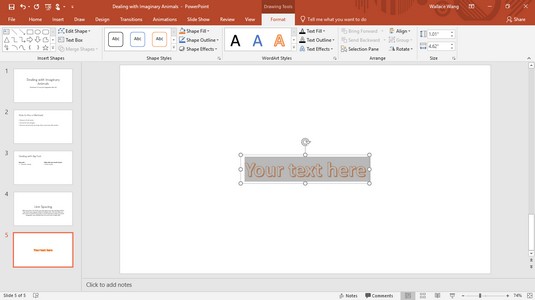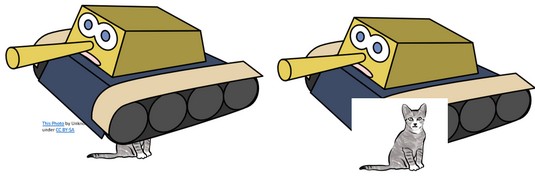A PowerPoint 2019 prezentációja megjelenésének javításának egyik módja az, hogy egy vagy több dián grafikát helyez el. A grafika lehet informatív, például egy diagram, amely megjeleníti az értékesítési eredményeket, vagy dekoratív, például egy rajzfilm mosolygó arc, amely kiemeli a prezentáció jó hírét.
A PowerPoint-diákhoz hozzáadható három gyakori grafikai típus a következő:
- Képfájlok: Clipart képeket vagy esetleg merevlemezen tárolt képeket jelenít meg, például a digitális fényképezőgépről készült fényképeket.
- Diagramok: sáv-, oszlop-, vonal-, kör- és más típusú diagramokat jelenít meg
- WordArt: A szöveget színes szövegként jeleníti meg
Képfájlok elhelyezése PowerPoint dián
A prezentáció élénkítéséhez hozzáadhat olyan képeket, amelyeket esetleg már elmentett a számítógépére. Ha képet szeretne hozzáadni egy diához, kövesse az alábbi lépéseket:
Kattintson arra a diára (Normál vagy Vázlat nézetben), amelyhez képet szeretne hozzáadni.
Kattintson a Beszúrás fülre.
A Képek csoportban kattintson a Képek ikonra.
Megjelenik a Kép beszúrása párbeszédpanel. Lehetséges, hogy mappákat vagy meghajtókat kell módosítania, hogy megtalálja a kívánt képfájlt.
Válassza ki a kívánt képfájlt, majd kattintson a Megnyitás gombra.
A PowerPoint megjeleníti a kiválasztott képet az éppen megjelenített dián. Lehet, hogy át kell méreteznie vagy át kell helyeznie a képet.
ClipArt-elemek elhelyezése PowerPoint dián
A clip art az interneten elérhető rajzokból áll. Ha ClipArt képet szeretne hozzáadni egy diához, kövesse az alábbi lépéseket:
Kattintson arra a diára (Normál vagy Vázlat nézetben), amelyhez képet szeretne hozzáadni.
Kattintson a Beszúrás fülre.
A Képek csoportban kattintson az Online képek ikonra.
Megjelenik egy Online Képek ablak, amelyben megadhatja a képleírás beírását, hogy a Bing képkereső motoron keresztül keressen clip art-ot.

Internetkapcsolat szükséges ahhoz, hogy az Online képek paranccsal kereshessen clip art-okat.
Internetkapcsolat szükséges ahhoz, hogy az Online képek paranccsal kereshessen clip art-okat.
Kattintson a Bing keresőmezőjére, és írjon be egy szót, amely leírja a keresni kívánt kép típusát.
Nyomd meg az Entert.
Az ablak megjeleníti az összes talált ClipArt-képet, amely megfelel a 4. lépésben beírt leíró szónak.
Válassza ki a használni kívánt clip-art képet, majd kattintson a Beszúrás gombra.
A PowerPoint megjeleníti a kiválasztott képet az aktuális dián. (Lehet, hogy át kell helyeznie vagy át kell méreteznie a képet.)
Legyen óvatos, amikor az internetről származó clip art képeket használ. Ideális esetben keressen olyan képeket, amelyek egyértelműen nyilvánosak. Ellenkező esetben előfordulhat, hogy meg kell szereznie egy adott kép használati jogát, ha kapcsolatba lép a kép tulajdonosával.
WordArt létrehozása a PowerPoint 2019-ben
A WordArt egy másik módot kínál a szöveg megjelenítésére. A formázható közönséges szövegtől eltérően a WordArt lehetővé teszi, hogy grafikusan orientált szöveget hozzon létre, amelyet címsorként használhat a nagyobb hangsúly érdekében. WordArt létrehozásához kövesse az alábbi lépéseket:
Kattintson arra a diára (Normál vagy Vázlat nézetben), amelyhez WordArt elemet szeretne hozzáadni.
Kattintson a Beszúrás fülre.
A Szöveg csoportban kattintson a WordArt ikonra.
Megjelenik egy WordArt menü.
Kattintson a használni kívánt WordArt-stílusra.
A PowerPoint egy WordArt szövegdobozt jelenít meg az aktuális dián.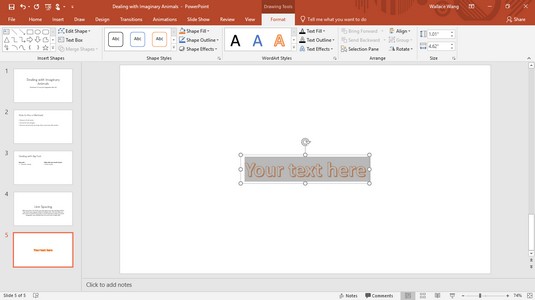
A WordArt szövegmezőben megjelenik a Rajzeszközök Formátum lapja is.
Kattintson a WordArt szövegmezőbe, és írja be a szöveget.
A WordArt-szöveg nem jelenik meg, amikor a diákat Vázlat nézetben tekinti meg.
Képernyőképek készítése a PowerPoint 2019-ben
Néha érdemes lehet egy számítógép képernyőjének képét beilleszteni, hogy bemutassa egy program működését, vagy hogy megmutassa, hogyan néz ki egy versenytárs webhelye. Ha képernyőképre van szüksége, a PowerPoint képes a képernyő egészét vagy egy részét importálni.
Képernyőkép készítéséhez kövesse az alábbi lépéseket:
Kattintson arra a diára (Dia vagy Vázlat nézetben), amelyhez képernyőképet szeretne hozzáadni.
Kattintson a Beszúrás fülre.
A Képek csoportban kattintson a Képernyőkép ikonra.
Megjelenik egy menü, amely az összes jelenleg nyitott ablakot mutatja.
Kattintson a rögzíteni kívánt képernyőképre.
A PowerPoint megjeleníti a képernyőképet az aktuális dián.
Ha a menü alján a Képernyővágás lehetőséget választja, az egér húzásával a képernyőnek csak egy részét jelölheti ki, hogy rögzítse és a dián tárolja.
Grafikus képek átméretezése, áthelyezése és törlése a PowerPoint 2019-ben
Amikor grafikát ad hozzá egy diához, előfordulhat, hogy át kell méreteznie vagy át kell helyeznie őket egy másik helyre. Grafikus kép átméretezéséhez kövesse az alábbi lépéseket:
Kattintson az átméretezni kívánt grafikára (kép, clip art, képernyőkép vagy WordArt).
A PowerPoint fogantyúkat jelenít meg a kiválasztott objektum körül.
Vigye az egérmutatót egy fogantyú fölé.
Az egérmutató kétirányú nyíllá változik.
Tartsa lenyomva a bal egérgombot, és húzza az egeret.
A PowerPoint átméretezi a kiválasztott grafikus képet.
Ha elégedett a grafikus kép új méretével, engedje fel az egér bal gombját.
Grafikus kép mozgatásához kövesse az alábbi lépéseket:
Vigye az egérmutatót az áthelyezni kívánt kép széle fölé.
Az egér négyirányú nyíllá változik.
Tartsa lenyomva a bal egérgombot, és húzza az egeret.
A PowerPoint mozgatja a grafikus képet.
Engedje el az egér bal gombját, ha elégedett a grafikus kép új pozíciójával.
Miután hozzáadott egy grafikus képet egy diához, később dönthet úgy, hogy törli azt. Grafikus kép törléséhez kövesse az alábbi lépéseket:
Kattintson a törölni kívánt grafikus képre.
A PowerPoint fogantyúkat jelenít meg a kiválasztott grafikus kép körül.
Nyomja meg a Törlés gombot.
A PowerPoint törli a kiválasztott grafikus képet.
Forgó grafika a PowerPoint 2019-ben
Érdemes lehet elforgatni a grafikus képeket a vizuális effektusok hozzáadásához. A képek elforgatásához vagy függőleges vagy vízszintes elforgatásához kövesse az alábbi lépéseket:
Kattintson az elforgatni kívánt grafikus képre.
A PowerPoint fogantyúkat jelenít meg a kép körül, valamint egy zöld forgató fogantyút.
Vigye az egérmutatót a forgó fogantyú fölé.
Az egérmutató kör alakú nyíllá változik.
Tartsa lenyomva a bal egérgombot, és mozgassa az egeret.
A PowerPoint elforgatja a grafikus képet.
Ha az egér húzása közben lenyomva tartja a Shift billentyűt, 15 fokos lépésekben elforgathatja a képet.
Ha elégedett a kép elforgatásával, engedje fel az egér bal gombját.
Objektumok rétegezése a PowerPoint 2019-ben
A PowerPoint a grafikákat és a szövegdobozokat olyan objektumként kezeli, amelyeket a dián mozgathat. Ha áthelyez egy objektumot a másikra, az blokkolhatja egy másik objektum egy részét.
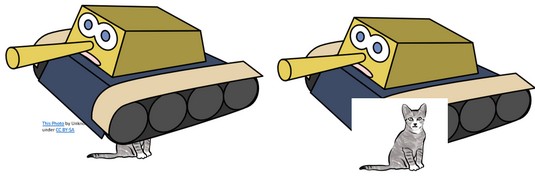
Egy réteges objektum eltakarhat egy másik objektumot.
Amikor az egyik objektum egy másikat takar, a PowerPoint az első objektumot felül, a másik objektumot (azt, amelyik el van takarva) pedig alul lévőnek tekinti. Ha az objektumokat felülről lefelé mozgatja (vagy fordítva), egyedi vizuális effektusokat hozhat létre (vagy véletlenül elfedheti más objektumok egyes részeit).
Ha egy grafikus képet a tetejére vagy lefelé szeretne mozgatni, amikor egy másik objektum fölé rétegezi, kövesse az alábbi lépéseket:
Kattintson az áthelyezni kívánt grafikus képre.
Megjelenik a Képeszközök formátum lapja.
Kattintson a Formátum fülre.
Az Elrendezés csoportban kattintson az Előrehozás vagy a Visszaküldés ikonra.
A PowerPoint átrendezi a grafikai képek rétegezését.
Jobb gombbal is kattinthat egy objektumra, és kiválaszthatja az Előrehozás vagy a Visszaküldés parancsot.